Как эпл вотч подключить к интернету телефона
После покупки или обновления до заводских настроек умных часов Эпл Вотч возникает вопрос, как подключить Apple Watch к WiFi и как настроить подключение и соединение с вай-фай, к которому присоединен iPhone.
Чтобы использовать коммуникационные функции гаджета, потребуется проверить соответствующие настройки как на самих часах, так и на iPhone, с которым они работают. Эти действия не займут много времени, они достаточно просты, многие из них можно выполнить, даже не заглядывая в инструкцию. Порядок действий такой:
- Сначала на сопряженном iPhone проверьте, включены ли Bluetooth и Wi-Fi, если выключены — включите, нажав на соответствующие значки в нижнем системном меню (оно вызывается смахиванием по экрану снизу вверх).
- После этого проверьте, соединены ли устройства между собой, для этого на экране часов смахните картинку дисплея снизу вверх, появится «Пункт управления» (Control Center), а если iWatch присоединены к телефону, то в правом верхнем углу будет гореть зеленый значок с iPhone. Если часы не сопряжены, подсоедините их через меню «Системные настройки» у iPhone (кликнув имя часов в пункте Bluetooth).
- После того как значок с iPhone загорелся в верхнем левом углу Эпл Вотч, гаджет автоматически подключается к беспроводной сети, используемой телефоном. Теперь при желании можно отключить Bluetooth на смартфоне, и тогда Эпл Вотч будут подключены только к Wi-Fi, так как связь с телефоном по протоколу Bluetooth будет отсоединена. Также для этого можно отойти от телефона на расстояние больше радиуса действия Bluetooth (около 10 м).
Какие Wi-Fi сети поддерживают Apple Watch
iWatch 3 можно подключить к Wi-Fi, как к ранее настроенной (подключаются с минимальным количеством дополнительных действий), так и к ранее неизвестной сети. Операционная система смарт-часов Apple Watch будет взаимодействовать только с вай-фай 802.11b/g/n, работающим на 2,4 ГГц, к сетям с частотой 5 ГГц подключение не выполняется. Также устройство не будет подключаться к публичному Wi-Fi, если для этого требуется пароль.
Как проверить соединение между Apple Watch и iPhone
Существует 2 варианта проверки наличия установленного подсоединения iWatch к Apple iPhone. В первом варианте используется меню «Центра управления» на часах, во втором - приложение «Watch» на смартфоне.
- При использовании способа с часами смахните картинку экрана вниз и откройте «Центр управления». Если между устройствами нет связи, на дисплее в левом верхнем углу появится изображение с красным крестиком или красным зачеркнутым iPhone.
- Для проверки соединения через приложение «Watch» на телефоне откройте эту программу, и вы увидите во вкладке «Часы» информацию о том, подключено устройство или нет. В случае если устройство не подключено, но подсоединялось ранее, то просто включите, а потом выключите «Режим полета» (Flight Mode) на телефоне, после этого Apple Watch смогут через Wi-Fi подключаться, как подключались и ранее.
Если на экране Эпл Вотч горит зеленый значок и устройства соединены, то все коммуникационные службы и приложения как телефона (передача уведомлений и напоминаний), так и часов (например, биометрические данные) заработают автоматически.
Как отключить часы от Wi-Fi
Apple Watch третьей серии (работающие с сотовой сетью и GPS) можно отключить от Wi-Fi. Для этого перейдите в «Пункт управления», на дисплее появятся настройки Wi-Fi, нажмите на значок сети, он из светлого станет серым, это значит, что гаджет больше не присоединен к какой-либо сети.

После этого гаджет не будет подключаться к вай-фай в автоматическом режиме до наступления 5 утра. Чтобы снова подключиться к Wi-Fi, не дожидаясь этого времени, нужно выполнить какое-либо из следующих действий:
- нажать на значок Wi-Fi в системном меню «Пункт управления»;
- сменить геопозицию (покиньте зону действия того вай-фай, от которого отключились ранее, в другой области устройство начнет само искать доступное подключение);
- выключить, а потом снова включить устройство.
После этого Wi-Fi снова включится и будет работать в автоматическом режиме.
Могут ли умные часы использовать сотовую сеть iPhone
Для проверки работы без телефона сначала оцените на часах мощность сигнала. Откройте системное меню «Центр управления», там в левом верхнем углу появится зеленый значок, показывающий подключение к сотовой сети, а над ним точками будет показана мощность. Чем больше точек, тем мощнее сигнал.

Еще этот значок можно использовать, чтобы включать и выключать режим сотовой связи у Apple Watch. Если часы подключены к сотовой сети, то значок будет зеленым, если нет - белым. Теперь, когда вы определили наличие сотового сигнала, отключитесь от WiFi сетей, и ваш гаджет будет использовать для работы только сотовую сеть.
Когда вашего iPhone нет поблизости, ваши часы Apple Watch могут подключаться к сети Wi-Fi. Чтобы выбрать, к какой сети Wi-Fi будут подключаться Apple Watch, необходимо установить watchOS 5 или более поздней версии.

Выбор сети Wi-Fi
- Откройте приложение «Настройки» на Apple Watch.
- Нажмите Wi-Fi. Устройство автоматически выполнит поиск сетей.
- Выберите название сети, к которой хотите подключиться. Если у вас Apple Watch Series 6, они могут подключаться к сетям Wi-Fi с частотой 2,4 или 5 ГГц. Apple Watch Series 5 и более ранних моделей, а также Apple Watch SE могут подключаться только к сетям Wi-Fi с частотой 2,4 ГГц.
- Если будет предложено, введите пароль, используяфункцию «От руки» или клавиатуру Apple Watch.
- Нажмите «Подключиться».
Функция «От руки» поддерживает следующие языки: английский (Австралия, Великобритания, Канада и США), французский (Канада и Франция), немецкий и итальянский.


Удаление сети Wi-Fi
- Откройте приложение «Настройки» на Apple Watch.
- Нажмите Wi-Fi и выберите имя сети, к которой вы подключены.
- Нажмите «Забыть эту сеть».

Поиск совместимых сетей Wi-Fi
Часы Apple Watch могут подключаться к сетям Wi-Fi в следующих случаях.
- Устройство iPhone, в данный момент подключенное к часам по Bluetooth, подключалось к указанной сети ранее.
- Сеть Wi-Fi функционирует в режиме 802.11b/g/n 2,4 ГГц (или 5 ГГц, если у вас Apple Watch Series 6).


Настройки автоматического поиска точек доступа
- Откройте приложение «Настройки» на Apple Watch.
- Прокрутите вниз и выберите Wi-Fi.
- Прокрутите к пункту «Автоматический поиск точек доступа», а затем выберите нужный параметр.

Подключение к другим сетям
Дополнительные сведения о Bluetooth, Wi-Fi и сотовой связи на Apple Watch см. в этой статье.
Узнайте о функциях Bluetooth и Wi-Fi на часах Apple Watch, их использовании, а также о возможностях моделей GPS + Cellular.

Чтобы пользоваться всеми возможностями Apple Watch, необходимо включить функции Wi-Fi и Bluetooth на сопряженном iPhone. Откройте Пункт управления на iPhone и убедитесь, что функции Wi-Fi и Bluetooth включены.
Часы Apple Watch используют Wi-Fi и Bluetooth для связи с сопряженным iPhone. Часы с поддержкой сотовой связи могут подключаться через сотовую сеть. Часы интеллектуально переключаются между этими каналами связи, выбирая наиболее энергоэффективное подключение. Ниже приведен порядок действий.
- Если устройства Apple Watch и iPhone находятся в непосредственной близости друг от друга, используется Bluetooth, что экономит заряд аккумулятора.
- Если подключение по Bluetooth невозможно, часы Apple Watch будут использовать Wi-Fi. Например, при обнаружении поддерживаемой сети Wi-Fi, когда iPhone находится вне радиуса действия Bluetooth, данные будут передаваться по Wi-Fi.
- Если Bluetooth и Wi-Fi недоступны и вы настроили тарифный план сотовой связи, модели Apple Watch с поддержкой сотовой связи могут подключаться к сотовым сетям.
Подключение к поддерживаемой сети Wi-Fi
Часы Apple Watch могут подключаться к сетям Wi-Fi в следующих случаях.
- Устройство iPhone, в данный момент подключенное к часам по Bluetooth, подключалось к указанной сети ранее.
- Сеть Wi-Fi соответствует стандарту 802.11b/g/n (2,4 ГГц).
Выбор сети Wi-Fi
Включение и отключение Wi-Fi

- Нажмите в нижней части экрана и удерживайте нажатие.
- Подождите, пока откроется Пункт управления, затем смахните вверх.
- Нажмите значок Wi-Fi . Он станет темным, и устройство отключится от всех сетей, к которым было подключено.
Отключение от сетей Wi-Fi возможно только на моделях Apple Watch (GPS + Cellular). После отключения от сети Wi-Fi часы Apple Watch не будут автоматически подключаться к ней снова, пока не будет выполнено одно из указанных ниже действий.
- Вы включите функцию Wi-Fi в программе «Пункт управления».
- Ваша геопозиция изменится.
- Наступит 05:00 по местному времени.
- Устройство будет перезапущено.

Использование сотовой сети
Модели Apple Watch (GPS + Cellular) могут подключаться к сотовым сетям. В результате можно совершать вызовы и использовать данные или программы без iPhone или подключения к Wi-Fi. Сведения о добавлении Apple Watch в тарифный план сотовой связи см. в этой статье.
Проверка мощности сигнала
- Нажмите в нижней части экрана и удерживайте нажатие.
- Подождите, пока откроется Пункт управления, затем смахните вверх.
- Проверьте цвет кнопки сотовой связи .

При наличии подключения кнопка сотовой связи становится зеленой . Зеленые точки показывают мощность сигнала.

Если тарифный план сотовой связи активен, но часы Apple Watch подключены к iPhone или Wi-Fi, кнопка сотовой связи становится белой.
Включение и отключение сотовой связи
На каком расстоянии от телефона работают Apple watch?
Благодаря внедрению Bluetooth 5.0 в Apple Watch Series 3, часы третьего поколения получат возможность полноценно работать с iPhone на расстоянии до 100-120 метров. Столь большая дальность может пригодиться во множестве ситуаций.
Как подключить звонок на Apple watch?
На iPhone откройте «Настройки» > «Телефон», коснитесь «Вызовы по Wi‑Fi» и включите два параметра — «Вызовы по Wi‑Fi, этот iPhone» и «Добавить вызовы по Wi‑Fi, др. устройства». Откройте приложение «Телефон» на Apple Watch. Выберите номер телефона или адрес FaceTime, на который Вы хотите позвонить.
Как включить интернет на Apple Watch 3?
Подключение Apple Watch к сети Wi-Fi
Какие Apple Watch поддерживают сотовую связь?
Для версий Apple Watch Series 4, Apple Watch Series 5, Apple Watch Series 6, Apple Watch Series 6 и Apple Watch SE с сотовой связью и GPS требуется как минимум iPhone 14s под управлением iOS XNUMX.
ЭТО ИНТЕРЕСНО: Можно ли оформить кредит по копии удостоверения?Можно ли на Эпл Вотч выходить в интернет?
Для полноценного подключения к интернету на часах Apple Watch первого-второго поколения необходим IPhone. Но, тем не менее, девайс и без него уже будет вполне самостоятельным. Например, смарт-часы могут подключаться к заранее известным Wi-Fi-сетям без помощи смартфона.
Какие Apple Watch поддерживают eSIM?
eSIM есть в Apple Watch третьей и четвертой серий. Но это модели GPS + Cellular, которые в России недоступны. В этом сегменте у Apple конкурентов чуть больше, чем в других. Встроенные «симки» устанавливаются в смарт-часы Samsung Galaxy Gear S3, Watch.
Как звонить с Apple Watch без телефона?
Если вам требуется совершить вызов на телефонный номер при подключении к сети Wi-Fi, убедитесь, что на часах Apple Watch включена функция «Вызовы по Wi-Fi». В качестве альтернативы попробуйте совершить аудиовызов через FaceTime.
Можно ли пользоваться Эпл Вотч без айфона?
Если у Вас Apple Watch с поддержкой сотовой связи и Вы заключили договор с оператором сотовой сети, Вы сможете оставаться на связи, даже если iPhone далеко.
Можно ли использовать Apple Watch без телефона?
Изначально смарт-часы компания Apple задумывала как дополнение к смартфону. Современные модели можно считать самостоятельным гаджетом. Apple iWatch и без iPhone могут функционировать.
Как разорвать пару с Apple Watch без телефона?
Для отвязки Apple Watch от iPhone без самого смартфона нужно сделать следующее:
Почему происходит сбой вызова на Эпл Вотч?
Ошибка вызова может быть результатом временного сбоя связи / программного обеспечения. Повторное соединение Apple Watch и iPhone может решить проблему. Поднесите телефон и Apple Watch близко друг к другу. Теперь запустите приложение Apple Watch на вашем iPhone.
Почему не звонят Apple watch?
Для этого перейдите в раздел настроек и убедитесь, что переключатель Bluetooth находится во включенном положении. Если соединение в норме, но звонки далее не осуществляться, проверьте параметры сотовой связи и может ли осуществлять звонки ваш iphone без подключения к apple watch.
Как включить голосовой ввод на Apple watch?
Чтобы включить использование «Привет, Siri» с Apple Watch, перейдите в приложение «Настройки» на часах. Зайдите в раздел «Основные», выберите меню Siri и убедитесь, что возможность запуска помощника голосом через «Привет, Siri» активна.

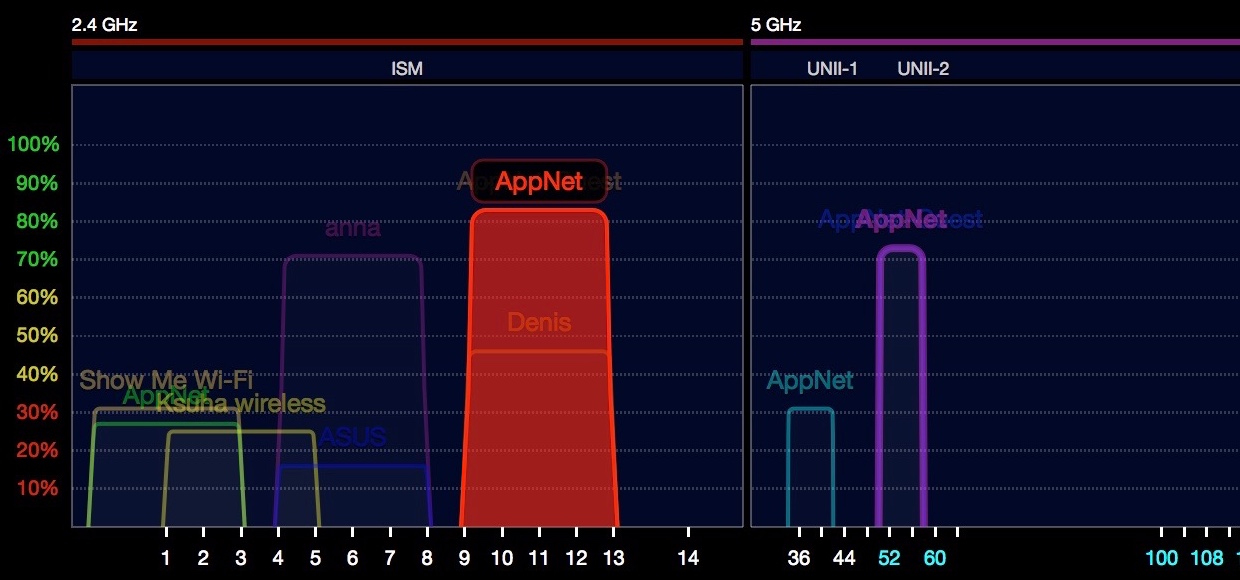
Такая проблема имеет место, но её можно решить.
По умолчанию, Apple Watch соединяются с iPhone по Bluetooth на расстоянии до 10 метров и должны переходить в режим работы по Wi-Fi, если найти смартфон не удаётся. Так происходит не всегда.
Важно знать: часы способны соединиться только с сетью Wi-Fi на частоте 2,4 ГГц. В сетях 5 ГГц они работать не могут. Эту сеть должен знать ваш iPhone и заранее синхронизировать ключи доступа с часами.
У меня сеть строится только роутерами Apple, поэтому проблем я не ожидал. Но — беда.
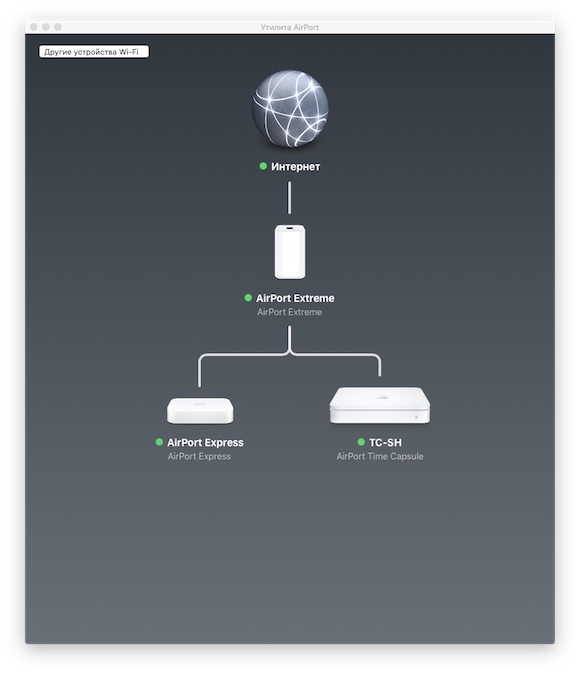
Первое, что я сделал — просканировал все углы помещения WiFi Explorer и убедился, что везде есть хороший сигнал в диапазоне 2,4 ГГц (диаграмма выше). Но отключать «чистый» 5 ГГц совсем не хотелось. Решение нашел такое.
Как заставить Apple Watch работать по Wi-Fi
- Выключите Apple Watch. Это важно!
- На iPhone отключитесь от WiFi-сетей в этом месте, удалив ключи доступа. Для этого зайдите в настройки, WiFi, нажмите на значок «i» справа от названия сети и выберите «Забыть эту сеть».
- Выключите Bluetooth на iPhone.
- Снова подключитесь к своей сети по WiFi. Важно чтобы сеть присутствовала в диапазоне 2,4 ГГц. Если в 5ГГц у неё такое же имя, не страшно.
- Активируйте Bluetooth на телефоне.
- Включите Apple Watch. Они должны находиться рядом с iPhone.
Дождитесь, когда часы найдут телефон и на экране «Превью» появится зелёный значок подключения.
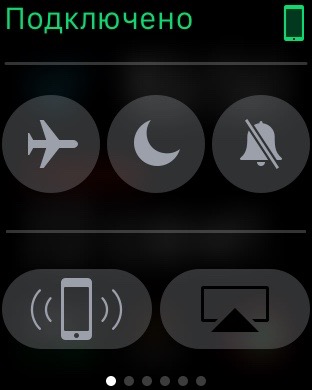
Проверьте, соединение, послав с часов сигнал поиска на iPhone. Если всё хорошо и они надёжно связались, можете попробовать снова выключить Bluetooth на телефоне для проверки подключения Apple Watch к WiFi. Сначала появится красная пиктограмма потери связи, но затем, если всё прошло успешно и часы обновили информацию о сети, появится зелёное облачко, символизирующее непрямое соединение устройств.
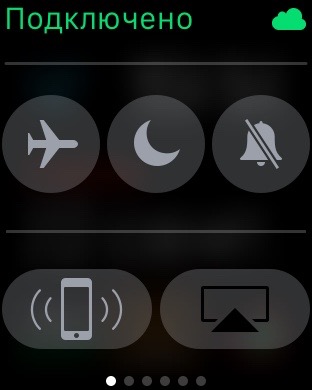
Если инструкция не помогла, попробуйте разорвать пару iPhone и Apple Watch, а затем создать её снова. Как крайний вариант, временно выключите диапазон 5 ГГц в вашей сети и восстановите его после того, как убедитесь, что часы стабильно подключаются к WiFi.
Если вы сталкивались с подобными проблемами, пишите в комментариях, какой «танец» помог вам.
(6 голосов, общий рейтинг: 4.83 из 5)
Читайте также:


